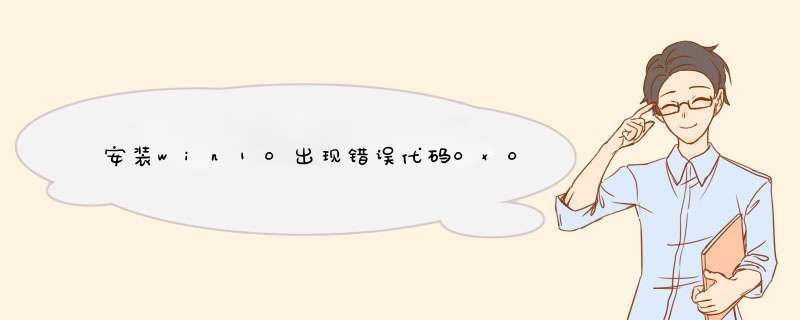
原因:安装的步骤错误。
1、打开启动U盘,进入“GHO”文件夹。将下载好的WIN8 ISO/GHO镜像拷贝到此目录。由于ISO/GHO文件通常都比较大,可能肢备轮需要等待5~10分钟。
2、当电脑启动以后反复的按快捷键一般是F12,机型不一样快捷键有可能不一样,具体请看下面启动按键列表,之后窗口里面会有几个选择,要找到并按上下方向键"↑↓"选择到u盘,然后按回车键进入U盘装机大师主界面。
3、进入U盘装机大师启动菜单后,通过上下键选择“[01]运行U盘大师Win10PE(X64)UEFI版(首选)”,选中后,按“回车键”进入PE系统。
4、PE启动后,自动加载U盘装机大师界面,等待几秒后,进入PE系统桌面。
5、进入PE桌面后,用鼠标双击“U盘大师一键装机”图标,将打开“U盘大师一键装机”软件。
6、进入“U盘大师一键装机”后,通过“打开”按钮选择我们拷贝进U盘启动盘的ISO文件。
7、在d出窗口中,首先通过下拉列表选择U盘启动盘的GHO目录;然后选择刚才拷贝进去的Windows10系统镜像;确认文件名无误后,点击“打开”按钮。
8、格式如果为GHO的请略过此步骤,在d出的窗口界面中,鼠标单击选滚尘中WIN10.GHO文件。选中后,点击“确定”按钮。
9、然历信后选择要恢复的分区,一般默认是C:盘,然后点击"确定"。
10、开始恢复系统之前,软件会再次d窗确认是否要继续 *** 作,在确认无误后,点击“是”按钮。
11、最后会自动d出Ghost系统还原界面。我们耐心等待Ghost还原自动安装WIN10系统。
出现错误代码0x80070003的原因应该是因为下载安装相应更新的缓存文件出错了,实际上Win10已经可以启动。解决该问题的具体步骤者高如下:
1、首先进入到安首拍尺装时出现异常的win10系统中,在任务栏的Cortana搜索框中输入CMD,以管理员身份打贺袭开。
2、出现用户帐户控制窗口时,点击“是“按钮。
3、然后在”命令提示符窗口“中,依次执行以下命令:
net stop wuauserv
net Stop cryptSvc
net Stop bits
net Stop msiserver
ren C:\Windows\SoftwareDistribution SoftwareDistribution.old
ren C:\Windows\System32\catroot2 catroot201d
net Start wuauserv
net start cryptSvc
net Start bits
net start msiserver
4、执行完成后,重启电脑即可。
有不少人在升级win10的时候遇到了各种问题中伏,那么win10升级错误提示代码80070002怎么回事?接下来大家跟着我一起来了解一下win10安装失败错误代码80070002的解决 方法 吧。
win10安装失败错误代码80070002解决方法
一、停止更新服务
1、打开“控制面板”,将查看方式改为大图标,然后点击“管理工具”。
2、在“管理工具”中打开“服务”。
3、在“Windows Update”服务上右击,然后单击“停止”。
二、删除临时文旦颤件
1、进入到 C:\Windows\SoftwareDistribution 目录下。
2、打开 DataStore 文件夹,再删除里面所有文件和文件夹。
3、如果提示需要管理员权限,点击“继续”。
4、回到上级目录,再打开 Download 目录,删除里面的所有文件。同样,如果需要管理员权限,点击“继续”。
三、重新启动更新服务
1、按照第一步的方法,找模培败到“Windows Update”服务,右击选择”启动“。
2、关掉所有打开的窗口,再重新安装之前不能安装的windows 更新。这时,就能够顺利安装了。
注意事项:以上方法是微软官方提供的建议,可确保 系统安全 。
win10安装失败错误代码80070002如何解决相关 文章 :
1. win10正式版补丁安装失败怎么办
2. ghostwin10安装失败怎么办
3. 电脑无法安装Win10怎么解决
4. 怎么解决安装win10显示安装程序无法正常启动
5. Win10系统更新KB3081424安装失败怎么办
6. win10正式版补丁安装更新失败怎么办
欢迎分享,转载请注明来源:内存溢出

 微信扫一扫
微信扫一扫
 支付宝扫一扫
支付宝扫一扫
评论列表(0条)